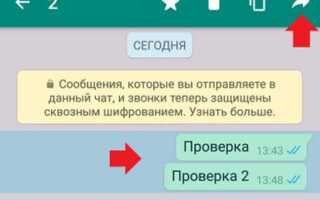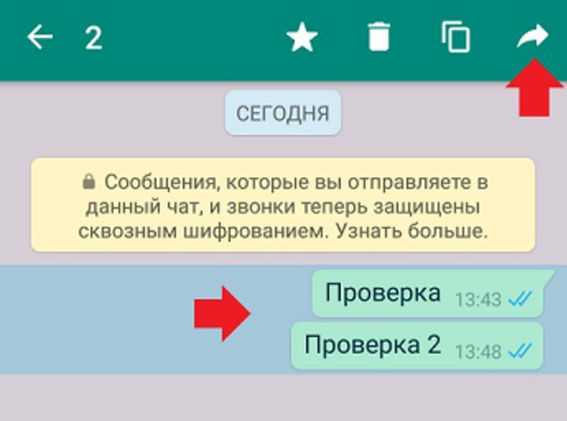
Сброс настроек или переустановка WhatsApp может привести к потере списка контактов, особенно если синхронизация не была заранее активирована. Однако в большинстве случаев данные можно вернуть, если знать, где искать. WhatsApp не хранит контакты на своих серверах – он обращается к адресной книге устройства. Это означает, что восстановление зависит от состояния синхронизации аккаунта Google (на Android) или iCloud (на iPhone).
На Android первым шагом стоит проверить, активна ли синхронизация контактов в аккаунте Google. Для этого откройте настройки телефона, перейдите в раздел «Аккаунты» → «Google» → выберите нужный аккаунт → убедитесь, что пункт «Контакты» включён. Далее, зайдите в contacts.google.com с компьютера или браузера смартфона – если контакты отображаются там, просто выполните повторную синхронизацию на устройстве. WhatsApp автоматически подтянет номера из телефонной книги при следующем запуске.
На iPhone восстановление выполняется через iCloud. Перейдите в Настройки → Apple ID → iCloud и убедитесь, что переключатель «Контакты» активен. Если контакты исчезли, попробуйте открыть iCloud.com, войдите в систему и проверьте наличие данных в разделе Contacts. При необходимости используйте функцию «Восстановить контакты» в разделе Управление аккаунтом.
Если контакты не были синхронизированы, остаётся возможность восстановления с резервной копии. В Android они могут быть экспортированы вручную в файл .vcf через стандартное приложение «Контакты», а затем импортированы обратно. На iPhone восстановление возможно только при наличии полной резервной копии через iTunes или iCloud, созданной до удаления данных.
Проверка синхронизации контактов с учетной записью Google
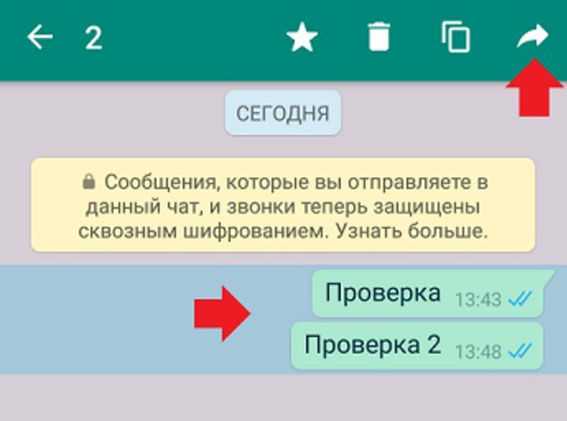
Откройте настройки телефона и перейдите в раздел Аккаунты или Пароли и аккаунты, затем выберите учетную запись Google, используемую на устройстве.
Нажмите Синхронизация аккаунта. Убедитесь, что переключатель Контакты активен. Если он выключен, включите его для запуска синхронизации.
Для принудительного обновления вернитесь в раздел Контакты → Настройки → Аккаунты для отображения и выберите учетную запись Google, чтобы увидеть, были ли восстановлены нужные номера.
Если контакты не появились, откройте contacts.google.com в браузере. Войдите в нужную учетную запись и проверьте наличие сохраненных данных. При отсутствии контактов в этом списке синхронизация ранее не выполнялась, и восстановление из Google будет невозможно.
Если контакты присутствуют в веб-версии, но не отображаются на телефоне, откройте Настройки → Приложения → Контакты, выберите Хранилище и выполните очистку кеша. Перезагрузите устройство и проверьте список контактов снова.
Восстановление контактов из резервной копии WhatsApp
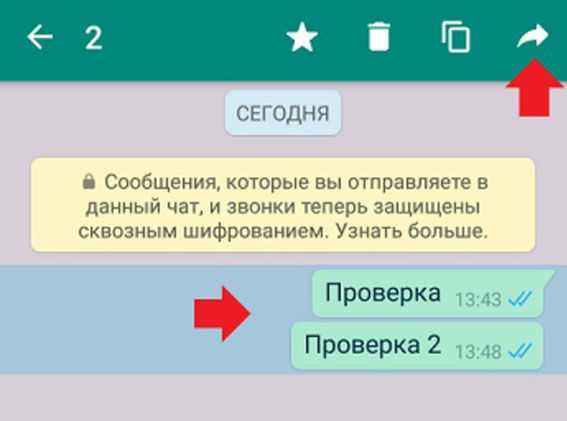
Контакты WhatsApp не хранятся в резервной копии самого мессенджера. Они синхронизируются с телефонной книгой устройства. Однако, если после сброса приложения или смены устройства пропали контакты, восстановить их можно из резервной копии Google (Android) или iCloud (iPhone), при условии, что была включена синхронизация контактов.
- Android: Зайдите в Настройки > Google > Сервисы аккаунта > Восстановление контактов. Выберите резервную копию устройства, с которого были сохранены контакты. Система перенесёт данные в текущую телефонную книгу.
- Проверьте включение синхронизации: Настройки > Аккаунты > Google > выберите аккаунт > убедитесь, что ползунок «Контакты» активен.
- Если ранее был экспортирован файл .vcf: откройте Контакты > Импорт/Экспорт > Импорт с накопителя, укажите .vcf-файл.
- iPhone: Перейдите в Настройки > Apple ID > iCloud и включите переключатель «Контакты». Если контакты хранились в iCloud, они автоматически синхронизируются.
- Если резервная копия WhatsApp в iCloud содержала чаты с номерами, которых нет в текущих контактах, номера останутся, но имена не отобразятся до восстановления телефонной книги.
Для автоматического восстановления данных WhatsApp при установке мессенджера важно использовать тот же номер телефона и Google/iCloud-аккаунт, с которого создавалась резервная копия.
Импорт контактов из адресной книги телефона
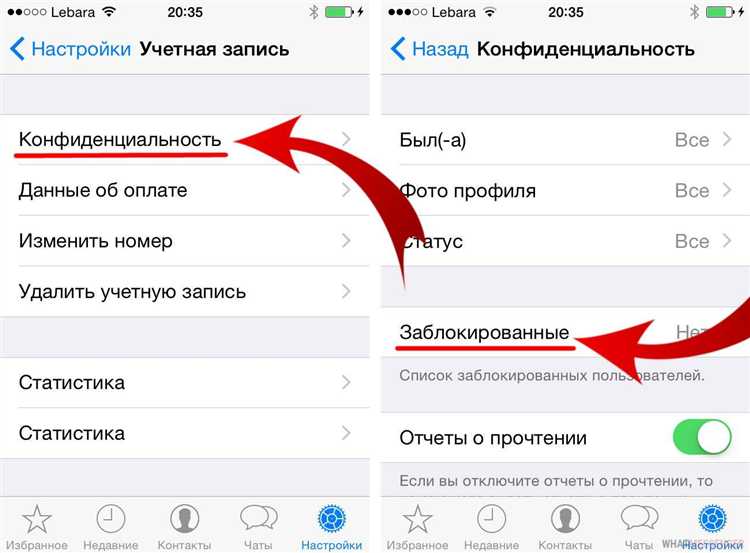
После сброса WhatsApp приложение не может автоматически восстановить контакты из резервной копии. Однако оно синхронизируется с адресной книгой устройства. Чтобы контакты появились в WhatsApp, необходимо убедиться, что они сохранены в памяти телефона или в аккаунте Google (для Android) либо iCloud (для iPhone).
Для Android:
1. Откройте настройки телефона и перейдите в раздел «Аккаунты». Убедитесь, что Google-аккаунт подключён и синхронизация контактов включена.
2. Откройте приложение «Контакты» и убедитесь, что отображаются все нужные номера. Если нет – выберите «Импорт/экспорт» и выполните импорт с SIM-карты или файла .vcf.
3. Перейдите в настройки WhatsApp, затем «Контакты», и убедитесь, что доступ к контактам разрешён. Если доступа нет – включите его вручную через «Приложения» → WhatsApp → «Разрешения».
Для iPhone:
1. Перейдите в «Настройки» → «Контакты» → «Учётные записи» и проверьте, активна ли синхронизация iCloud или другой учетной записи.
2. В «Настройки» → «Конфиденциальность и безопасность» → «Контакты» убедитесь, что WhatsApp имеет доступ к контактам.
3. После открытия WhatsApp выполните обновление списка: откройте вкладку «Чаты», нажмите на значок нового чата, затем кнопку меню (три точки) → «Обновить».
Если после всех действий контакты всё ещё не отображаются по именам, проверьте, чтобы они были сохранены с международным кодом страны (например, +7 для России). WhatsApp не распознаёт номера без кода, даже если они видны в адресной книге.
Настройка отображения всех контактов в WhatsApp
Если после сброса приложения WhatsApp некоторые контакты не отображаются, необходимо вручную включить отображение всех доступных номеров из телефонной книги. Для этого выполните следующие действия:
- Откройте приложение WhatsApp.
- Нажмите на значок «Новый чат» в правом нижнем углу.
- В открывшемся списке контактов выберите значок меню (три точки в правом верхнем углу).
- Выберите пункт Обновить. Это принудительно синхронизирует WhatsApp с вашей адресной книгой.
Если контакты по-прежнему не отображаются, проверьте разрешения приложения:
- Перейдите в Настройки телефона → Приложения → WhatsApp.
- Откройте раздел Разрешения.
- Убедитесь, что разрешение на доступ к контактам включено.
Также убедитесь, что в вашей адресной книге номера сохранены в международном формате, особенно если часть контактов зарегистрирована за границей. Например, +7 для России, +380 для Украины и т.д.
Если вы используете аккаунты Google, Exchange или другие учетные записи для хранения контактов, выполните синхронизацию:
- Откройте Настройки → Аккаунты.
- Выберите нужный аккаунт и включите синхронизацию контактов.
- После синхронизации снова откройте WhatsApp и повторите шаг Обновить.
Для корректной работы WhatsApp необходимо, чтобы контакты были сохранены в памяти устройства или в синхронизируемом аккаунте. Если вы используете сторонние приложения для хранения контактов, убедитесь, что они предоставляют WhatsApp доступ к нужным данным.
Восстановление удалённых контактов через Google Контакты
Если ваши контакты исчезли после сброса WhatsApp, восстановить их можно через сервис Google Контакты, при условии, что синхронизация была активна на устройстве до сброса.
Перейдите на сайт contacts.google.com и выполните вход в тот же аккаунт Google, который использовался на телефоне. В левой колонке нажмите «Корзина». Здесь хранятся удалённые контакты в течение 30 дней.
Отметьте нужные записи и нажмите «Восстановить». Контакты вернутся в основной список и автоматически синхронизируются с устройством, если на нём включена синхронизация аккаунта Google. Проверьте это в настройках телефона: «Настройки» → «Аккаунты» → «Google» → выберите аккаунт → убедитесь, что «Контакты» включены.
Если вы хотите восстановить состояние контактов за определённый момент, откройте Google Контакты, нажмите на иконку шестерёнки в правом верхнем углу и выберите «Отменить изменения». Укажите точное время (до 30 дней назад), например, перед сбросом WhatsApp. Подтвердите восстановление.
После выполнения этих шагов перезапустите WhatsApp. Приложение автоматически подгрузит контакты из системной адресной книги, если у него есть соответствующие разрешения. Убедитесь, что WhatsApp имеет доступ к контактам в настройках приложений.
Проверка разрешений WhatsApp на доступ к контактам
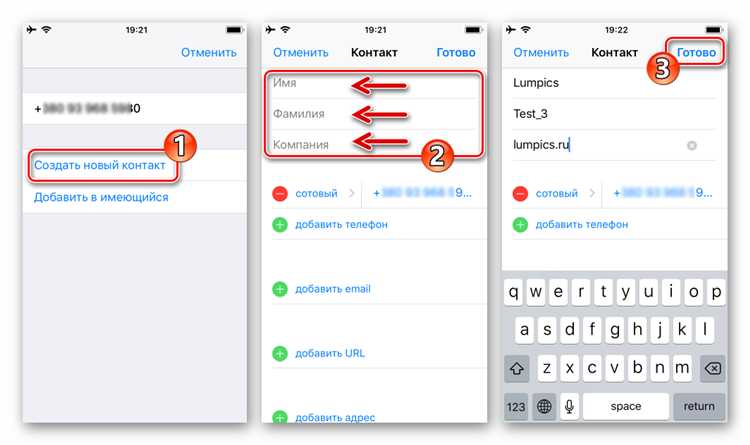
Для восстановления контактов после сброса WhatsApp необходимо убедиться, что приложению предоставлен доступ к списку контактов устройства. В Android откройте «Настройки» → «Приложения» → WhatsApp → «Разрешения» и проверьте, активировано ли разрешение «Контакты». Если оно отключено, включите его вручную.
На iPhone зайдите в «Настройки» → WhatsApp и убедитесь, что переключатель «Контакты» включён. Без этого разрешения мессенджер не сможет синхронизировать номера из телефонной книги, что приведёт к отсутствию контактов внутри приложения.
После предоставления доступа перезапустите WhatsApp и дождитесь обновления списка контактов. В случае проблем с синхронизацией рекомендуется принудительно остановить приложение (в Android через «Настройки» → «Приложения» → WhatsApp → «Остановить») и повторно открыть его для обновления данных.
Если разрешения корректны, но контакты всё равно не отображаются, проверьте, не скрыты ли номера в настройках WhatsApp (раздел «Чаты» → «Контакты» → «Показать все»). Недостаток разрешений является одной из основных причин отсутствия контактов после сброса приложения.
Сброс настроек WhatsApp без удаления данных
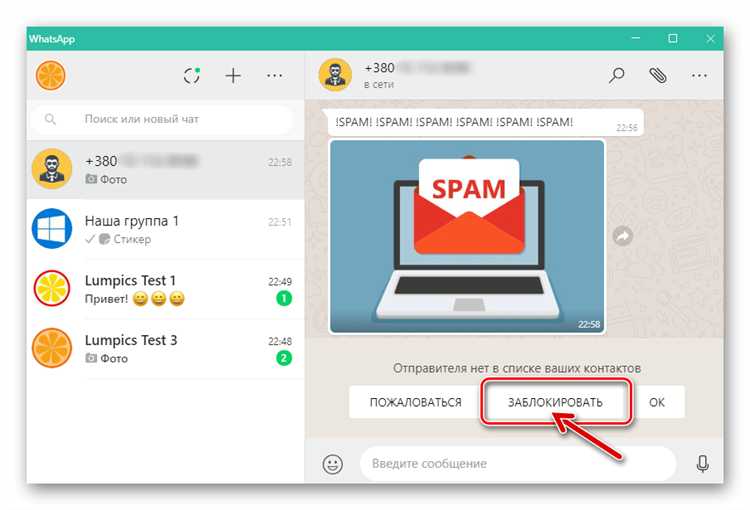
Чтобы сбросить настройки WhatsApp без потери чатов и контактов, необходимо очистить только параметры приложения, не трогая данные. Для этого зайдите в Настройки телефона → Приложения → WhatsApp → Память и выберите Очистить настройки или Сбросить настройки (названия могут отличаться в зависимости от модели и версии ОС). Важно не использовать Очистить данные, так как это удалит всю информацию.
После сброса настроек автоматически сохраняются все локальные чаты и контакты, так как WhatsApp хранит их в защищенной папке. Восстановление через облачные копии (Google Drive или iCloud) не потребуется, если не был произведен полный сброс данных.
Для гарантии сохранности рекомендуется перед сбросом выполнить резервное копирование: в WhatsApp перейдите в Настройки → Чаты → Резервная копия чатов и создайте свежую копию. Это обезопасит при случайных ошибках.
Обращение в поддержку WhatsApp при потере контактов
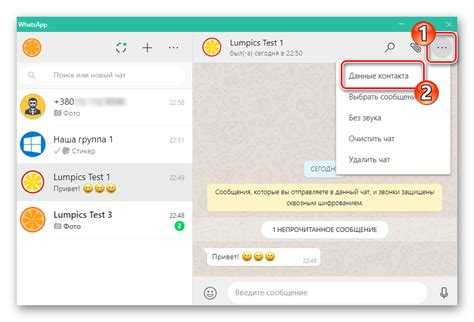
Если после сброса WhatsApp контакты не восстановились автоматически, целесообразно обратиться в службу поддержки мессенджера. Для этого зайдите в настройки приложения, выберите раздел «Справка», затем пункт «Связаться с нами». В сообщении укажите точную дату и время сброса, модель устройства, версию операционной системы и WhatsApp, а также описание проблемы с потерей контактов.
Важно приложить скриншоты экрана с настройками аккаунта и списка контактов, если это возможно. Это ускорит диагностику. Отправлять запрос лучше на официальном языке поддержки – чаще всего это английский, но можно использовать русский, если указано в справочной информации.
В сообщении избегайте общих фраз, конкретно опишите, что контакты исчезли после сброса и восстановления из резервной копии, если оно использовалось. Укажите, была ли подключена синхронизация с Google Контактами или iCloud. Это поможет специалистам определить источник проблемы.
Обычно ответ от службы поддержки приходит в течение 24-48 часов. В случае отсутствия ответа проверьте спам и папку с нежелательной почтой. Если проблема не решается, повторите обращение с добавлением новых деталей и логов из приложения, доступных через меню «Отправить отчет об ошибке».
Вопрос-ответ:
Как восстановить контакты в WhatsApp после сброса настроек телефона?
После сброса настроек телефона контакты в WhatsApp можно вернуть, если ранее была создана резервная копия чатов. Для этого при повторной установке приложения и входе в аккаунт нужно выбрать восстановление из резервной копии. Контакты обычно подтягиваются из сохранённых данных вместе с перепиской. Если резервная копия отсутствует, контакты придётся восстановить через телефонную книгу или вручную добавить нужные номера.
Можно ли восстановить контакты в WhatsApp, если резервная копия не создавалась?
Без резервной копии вернуть контакты непосредственно из WhatsApp невозможно, так как приложение хранит их на устройстве или в связанной телефонной книге. В таком случае стоит проверить, сохранены ли номера в аккаунтах Google, iCloud или на SIM-карте. Если номера там есть, после повторной синхронизации с телефоном они появятся и в WhatsApp.
Почему после сброса WhatsApp не отображает контакты, хотя они есть в телефонной книге?
Если WhatsApp не показывает контакты после сброса, вероятно, приложению не были предоставлены необходимые разрешения для доступа к контактам. Проверьте настройки телефона, откройте раздел с разрешениями приложений и убедитесь, что WhatsApp имеет доступ к контактам. После этого приложение должно автоматически обновить список контактов.
Какие шаги нужно выполнить, чтобы избежать потери контактов в WhatsApp при сбросе устройства?
Перед сбросом рекомендуется сделать резервную копию чатов WhatsApp через настройки приложения, используя облачное хранилище, например Google Диск или iCloud. Также важно синхронизировать контакты с аккаунтом Google или iCloud, чтобы сохранить номера. После восстановления телефона и повторной установки WhatsApp достаточно войти в аккаунт и выбрать восстановление из резервной копии, а контакты автоматически обновятся из синхронизированных данных.